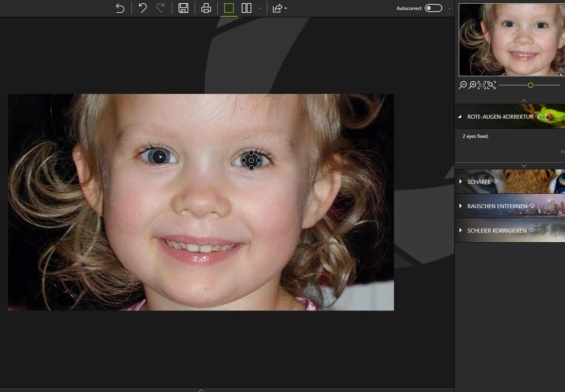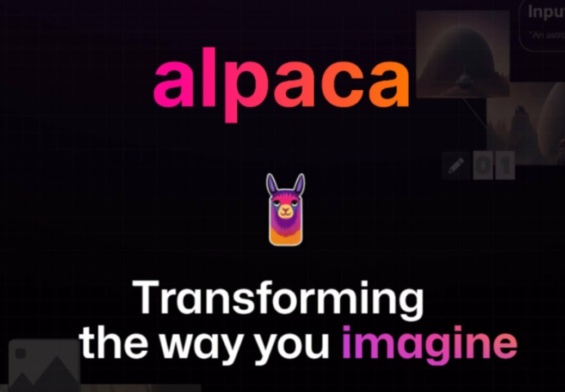Procreate: tutorial utili per arte digitale, impariamo ad usarlo al meglio. Artisti professionisti condividono i migliori tutorial di Procreate per utenti principianti, intermedi e avanzati, da suggerimenti rapidi a flussi di lavoro dettagliati. Procreate è la pluripremiata app di disegno digitale per iPad , che sfrutta appieno i controlli gestuali di Apple ed è stata progettata per funzionare con Apple Pencil. Di seguito troverai consigli passo passo su come dipingere ritratti, esprimere la tua creatività con i livelli e suggerimenti professionali per pennelli e nuovi flussi di lavoro.

Procreate tutorial per tutti: il ricalco
Questa app di pittura digitale è dotata di un esclusivo motore di pennelli avanzato che simula il funzionamento dei colori reali, in combinazione con i tradizionali flussi di lavoro a livelli, la miscelazione dei colori e persino la creazione di animazioni di base e la pittura di risorse 3D. Il ricalco può essere uno strumento utile per imparare a disegnare con i mezzi tradizionali, e lo stesso vale per Procreate. Se sei un principiante di Procreate, ricalcare un’immagine nell’app può aiutarti a imparare a usare una penna, a familiarizzare con il software e a esercitarti con il disegno al tratto, e può essere un ottimo modo per aumentare la fiducia in se stessi.
In questo semplice tutorial, ti mostrerò passo dopo passo come ricalcare in Procreate, dalla configurazione di un file alla creazione di un livello di ricalco su cui disegnare. Ricorda che se desideri ricalcare un’opera d’arte fisica, puoi sempre scattarne una foto e poi usarla in Procreate.

Come iniziare a ricalcare
Per prima cosa, apri Procreate e apri una nuova tela su cui disegnare. Ora devi importare e inserire una nuova immagine per utilizzare un’immagine di tracciamento. Per farlo, tocca Azioni (la piccola icona a forma di chiave inglese) > Inserisci una foto (o Inserisci un file o anche Scatta una foto) e seleziona l’immagine che desideri tracciare.
Ora devi ridurre l’opacità dell’immagine tracciata, quindi tocca Livelli (le due icone quadrate in alto a destra di Procreate). Ora tocca la piccola “N” nel menu Livelli per aprire le impostazioni di Fusione e riduci l’Opacità a circa il 30%, così da poter vedere le linee come appaiono sopra questa immagine. Ora devi creare un nuovo livello sopra l’immagine principale: sarà il tuo livello di tracciamento. Tocca semplicemente l’icona ‘+’ nello stesso pannello Livelli di prima per aggiungere un nuovo livello sopra l’immagine. Sarà il tuo livello di tracciamento.
Ora devi scegliere un pennello con cui disegnare; puoi usare qualsiasi pennello tu preferisca, che sia una matita o una penna dai menu Schizzo e Disegno, o anche un pennello dal menu Pittura; mi piace il pennello Mercury che si trova nel menu Inchiostrazione perché ha una bella forma affusolata e può risultare un po’ disordinato. Una volta selezionato, modifica le impostazioni per ottenere la dimensione desiderata.

Inizia a tracciare
Ora inizia a tracciare: disegna e schizza sopra l’immagine qui sotto. Invece di replicare lentamente le linee e l’immagine qui sotto, sperimenta usando la parte superiore e i lati dell’Apple Pencil per nuovi effetti e, in generale, cerca di trovare una sensazione per l’immagine che stai tracciando, piuttosto che una riproduzione 1:1. Non dimenticare di usare i gesti per ingrandire e spostare la tela e di familiarizzare con la sensazione di disegnare su un tablet.
Una volta ottenuto il disegno lineare che ti piace, è il momento di nascondere o eliminare l’immagine sottostante in modo da avere un nuovo schizzo pulito. Ti consiglio di usare l’icona “Nascondi dalla vista” anziché “Elimina”, poiché potresti voler rivedere, cancellare alcune aree e perfezionare lo schizzo. Puoi nascondere semplicemente deselezionando la piccola casella nel menu “Livelli”. Se desideri salvare ed esportare il nuovo schizzo, tocca “Azioni > Condividi”, seleziona un formato di file dal menu e salva.

Aggiungere un tocco pop ai tuoi personaggi
Che tu sia un artista alle prime armi o più esperto, un ritratto può essere un ottimo modo per esplorare i personaggi. Mentre il design può concentrarsi su qualsiasi aspetto, dalla corporatura al tono del personaggio, il ritratto può mostrare chi è a un livello più intimo.
Cerca di concentrarti sulla forma generale del ritratto. Sii consapevole dello spazio negativo attorno al personaggio e di come questo possa contribuire alla chiarezza. Ad esempio come i capelli possono incorniciare il viso o l’intero ritratto. Per quanto riguarda il colore, ci concentreremo su una palette di colori semplice che si adatti al design.
Una cosa da tenere a mente è l’espressione. Prova a pensare alla situazione del tuo personaggio e a come reagirebbe. Quale sarebbe la sua espressione? Sarebbe esagerata? Molte persone si identificano con un’espressione, il che può farla risaltare.

Iniziamo con le miniature
Utilizzando il pennello Angular Sketch, crea alcune miniature del tuo personaggio. Presta attenzione alla forma generale della figura e usa elementi come la forma dei capelli e il modo in cui incorniciano il personaggio per trasmetterla. Gioca con l’inclinazione della testa, la posa e le espressioni finché non trovi quella che funziona meglio.
Copia e incolla la miniatura e ingrandiscila su una nuova tela impostata a 300 dpi. Seleziona la Gomma e scegli il pennello Sharp Render. Usalo per rifinire alcune linee del tuo schizzo. Pensalo come se fosse argilla: stai scolpendo linee e forme per renderle più nitide. Riduci l’opacità del tuo schizzo e crea un nuovo livello. In questa fase, concentrati su cosa puoi aggiungere o rimuovere per far risaltare il pezzo. Puoi accentuare ulteriormente l’espressione? Aggiungere più dettagli in un’area? Meno in un’altra? Ricorda di mantenere la forma complessiva coerente.
Usa il pennello Schizzo Ovale su un nuovo livello per iniziare il tuo disegno al tratto. Concentrati sulla creazione di linee più morbide. Puoi regolare il tratto delle linee nelle impostazioni di Stabilizzazione del pennello per mantenerle morbide. Se necessario, crea livelli separati per le linee dietro altre forme. Puoi ripulirle con la Gomma, quindi unire tutto in un unico livello.

Procreate tutorial: fai la prova colori
Mi piace creare una tela separata con il mio schizzo in miniatura per le composizioni di colore. Crea quattro gruppi separati del tuo schizzo con un livello di sfondo. Usando il pennello Gouache Clean Glaze, dipingi quattro diverse tavolozze di colori. Cerca di limitare le tavolozze e di mantenere lo zoom indietro, in modo da poter vedere facilmente la coesione dei colori. Una volta che ti piace una combinazione, unisci quel gruppo e copialo sulla tela principale.
Crea un nuovo livello sotto il tuo disegno al tratto. Puoi selezionare e riempire il livello con il colore di sfondo primario dalla tua composizione colori o dal pannello Colore. Per aggiungere qualche variazione, usa il pennello Wes Gardner Lovely Paint #2, o qualsiasi pennello texture per dipingere con variazioni di tono, o aggiungere altri valori. Usa il pennello tondo duro su un nuovo livello per creare il contorno del tuo ritratto. Riempi la forma usando il tono di base della tua composizione colori.
Crea un nuovo livello sopra e impostalo su Maschera di ritaglio. Ripeti il contorno, questa volta intorno ai capelli, quindi riempi con il colore di base dei capelli. Quindi, riempi i dettagli più piccoli su un livello separato usando la maschera di ritaglio. Blocca il livello del disegno al tratto con Alpha Lock e seleziona una tonalità scura che si adatti alla tua tavolozza di colori nel pannello Colore. Riempi il livello del disegno al tratto, quindi modifica la modalità del livello in Luce intensa. Puoi utilizzare le opzioni Tonalità e Saturazione in Regolazioni. Porta la Saturazione sotto il 40%, aumenta la luminosità per la trasparenza del disegno al tratto e regola la Tonalità per adattarla alla tavolozza di colori nel modo più efficace.
Tonalità e dettagli di vernice
Continua a dipingere con altri colori. Usa un pennello a bassa opacità per dipingere toni rossastri e più freddi, per creare variazioni su nuovi strati sopra la base della pelle e dei capelli. Puoi dipingere i colori di sfondo a bassa opacità per aggiungere maggiore coesione al pezzo. Aggiungi altri dettagli di colore sotto il disegno al tratto, come un colore scuro sotto le ciglia e le sopracciglia.
Crea un nuovo livello sopra i livelli di colore e imposta la modalità Moltiplica. Seleziona un grigio-rossastro e dipingi le ombre di base usando il pennello Smalto Pulito. Ricorda la posizione dell’illuminazione e la forma generale della figura, e puoi regolare il colore usando Tonalità e Saturazione. Per sicurezza, duplica la tela per salvare il pezzo, in modo da poter apportare eventuali modifiche prima del rendering dopo aver completato le ombre.
Sotto il livello di disegno al tratto, crea un livello sopra i colori per iniziare il rendering. Concentrati sulla definizione delle forme più grandi e sull’aggiunta di dettagli, come punti luce sulla pelle, dettagli degli occhi e piccole ombre nei capelli. Utilizza il pennello Sharp Render per forme pulite e il pennello Gouache Clean Glaze per pennellate più morbide.
Finiamo col secondo passaggio di rendering
Raggruppa tutti i livelli, escluso lo sfondo, e poi appiattiscili. Crea un nuovo livello e continua a renderizzare il tuo ritratto. Aggiungi ancora più dettagli e inizia a ripulire le linee per renderle più nitide. Concentrati meno sulla sfumatura e prova a dipingere le texture per creare forme più accattivanti. Crea un livello extra impostato su Moltiplica per aggiungere un po’ più di ombra. Aggiungi un’illuminazione più intensa dipingendo una luce di contorno lungo il bordo del tuo pezzo su un livello separato sopra. Puoi anche aggiungere dei punti luce ai capelli e poi cancellarli per rifinire le forme.
Utilizzando altre regolazioni di Procreate, puoi aggiungere effetti per ripulire il disegno. Per iniziare, unisci tutti i livelli allo sfondo. Prova “Blood” per aggiungere un po’ di luminosità alle alte luci, mentre “Nitidezza” è ottimo per schiarire le forme e, infine, usa un po’ di “Disturbo” per aggiungere una leggera grana. Congratulazioni, ora hai un ritratto del personaggio finito!
Alla prossima con altri tutorial di Procreate.